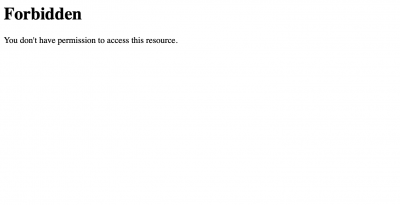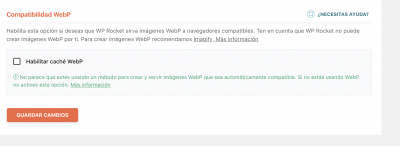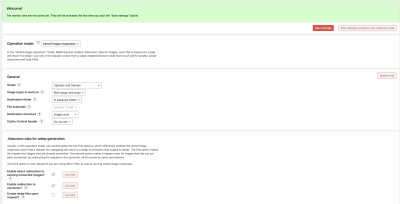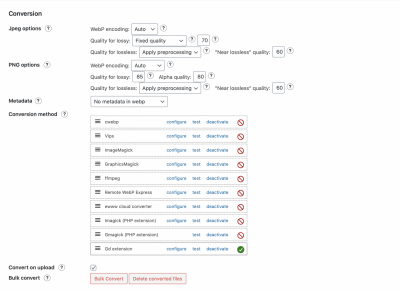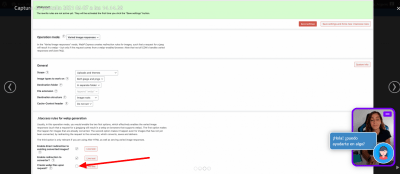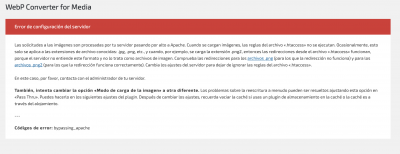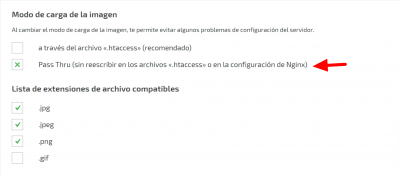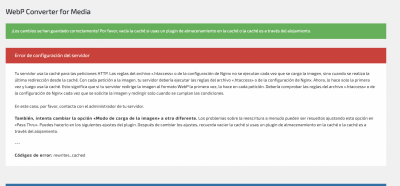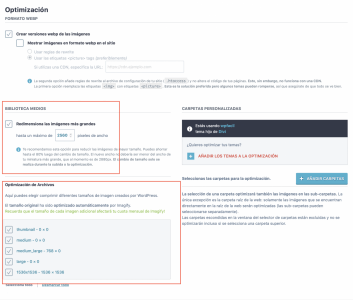Las imágenes que reduce optimizador.io las convierte en formato webp??
Contenido solo visible a usuarios registrados
Hola Alberto.
las convierte en formato webp??
No, solo las comprime, Para Webp puedes utilizar el siguiente plugin:
-> https://es.wordpress.org/plugins/webp-express/
Tienes una guía en este enlace:
-> https://www.webempresa.com/blog/usar-imagenes-webp-wordpress.html
Un saludo
Hola Alberto,
¿Puedes enviarnos algunas capturas como estas realizando las configuraciones? sobre tu segunda consulta puedes indicarnos con mayor detalle que necesitas hacer? Ten en cuenta que la caché de webp en wp Rocket solo debe habilitarse cuando tengas ya tus imágenes en este formato, puedes ver más sobre su uso y como funciona dentro de su documentación oficial -> Contenido solo visible a usuarios registrados
Un Saludo
Ho he hecho clic sobre bulk convert...porque quería hacer una prueba con una imagen nueva que he subido...que ya veo que no funciona...
Hola Alberto,
veo que en la guia que te compartimos esta configurado un botón el cual tu no tienes activo:
Verifica activando el mismo para realizar la prueba nuevamente, también el error forbidden que te muestra es posible que esté relacionado con algún complemento de seguridad que no permita que se ejecute correctamente el mismo. Verifica el desactivar los complementos y dejar únicamente el complemento de webp para realizar esta prueba.
Verifica también guardar los cambios en este botón:
Si nada de esto funciona verifica si no se muestra un mensaje de error y nos comentas, tambien puedes instar este otro complemento y realizar la prueba con el:
https://wordpress.org/plugins/webp-converter-for-media/
Un saludo 🖐️
Hola Alberto,
Estupendo, con este mensaje podemos orientar un poco mas el problema, tal como lo indica en el mismo dentro de los ajustes esta esta opcion:
Verifica que la tengas seleccionada y la primera desactivada, luego guarda los ajustes y por ultimo al final del todo vez un botón que indica regenerar las imágenes. Haces clic alli para que se ejecute el plugin y nos comentas que tal te va.
Un saludo 🖐️
Hola Alberto.
Todos los plugins de creación de imagenes no funcionan en nuestro servidor, los plugins probados y que funciona son estos:
-> https://es.wordpress.org/plugins/webp-express/
-> https://es.wordpress.org/plugins/imagify/
El segundo imagify es gratuito pero dependiendo de la cantidad de imagenes es posible que tengas que crear una cuenta pro del plugin.
Un saludo
Hola Alberto,
Puedes verificar con el que te comparte Pepe:
https://es.wordpress.org/plugins/imagify/
Directamente en la descripción del mismo están los pasos a seguir para configurarlo.
Un saludo 🖐️
Vale..estoy configurando mimagify....pero como ya tengo instalado optimizador.io...las casillas de comprensión de imagen debería desactivarlas no?...y dejar sólo servir imágenes en formato web...
Hola Alberto,
Es correcto, si usas optimizador.io mantén la optimización de las imágenes con este plugin y solo usa imagify para la conversión de tus imágenes a webp
Un Saludo